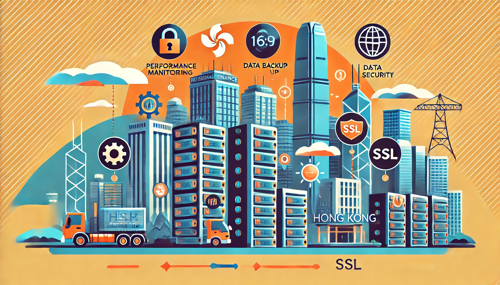现在很多游戏、应用为了体验感好、方便使用都实现了多端同步,服务器远程连接也不例外,今天小驰给你们分享手机连接服务器远程桌面的操作方法。
| 序列号 | CPU | RAM | HDD | 带宽 | 售价(美元) | 免费试用 |
|---|---|---|---|---|---|---|
| 香港服务器1 | E5-2620 | 32G | 1T HDD | 50M/无限流量 | $196.00 | 立即申请 |
| 香港服务器2 | E5-2650 | 32G | 1T HDD | 50M/无限流量 | $256.00 | 立即申请 |
| 香港服务器3 | E5-2680 | 32G | 1T HDD | 50M/无限流量 | $316.00 | 立即申请 |
| 香港服务器4 | E5-2690 | 32G | 1T HDD | 50M/无限流量 | $336.00 | 立即申请 |
| 香港服务器5 | E5-2697 | 32G | 1T HDD | 50M/无限流量 | $376.00 | 立即申请 |
| 香港服务器6 | E5-2620*2 | 32G | 1T HDD | 50M/无限流量 | $376.00 | 立即申请 |
| 香港服务器7 | E5-2650*2 | 32G | 1T HDD | 50M/无限流量 | $436.00 | 立即申请 |
| 香港服务器8 | E5-2680*2 | 32G | 1T HDD | 50M/无限流量 | $476.00 | 立即申请 |
| 香港服务器9 | E5-2690*2 | 32G | 1T HDD | 50M/无限流量 | $556.00 | 立即申请 |
| 香港服务器10 | E5-2697*2 | 32G | 1T HDD | 50M/无限流量 | $596.00 | 立即申请 |
| 香港服务器11 | E5-2680v4*2 | 32G | 1T HDD | 50M/无限流量 | $696.00 | 立即申请 |
| 香港服务器12 | E5-2698v4*2 | 32G | 1T HDD | 50M/无限流量 | $796.00 | 立即申请 |
不管是安卓还是苹果手机,咱们都需要用到一个软件,叫做RD client(Remote Desktop),先从安卓讲起
安卓版RD client下载地址:https://pan.baidu.com/s/1sYsUX3VDnQ1useL3Nx-NwQ?pwd=cwff
咱们先把程序下载安装到手机,打开,可以看到都是英文的,it's lonely here (空空如也)
点击右上角的+,点击Desktop(桌面),会弹出来一个选项,点击ADD MANUALLY(手动添加)
可以看到弹出来一个输入框,PCname填写服务器的IP,有端口的要输入端口, User name点击倒三角有三个选择,Enter every time(每次输入)、Administrator、Add user account(添加新用户),点这三个都可以,就是步骤有些不同罢了,先点击SAVE(保存)
现在我们的远程桌面已经设置好了,在远程列表可以看到有一个桌面,点击,有时需要输入密码,连接就可以了,手机端的操作和笔记本的触控鼠标是一样的
安卓手机连接服务器的操作就是这样了 是不是很简单~
现在咱们来看下苹果ios如何远程连接服务器
苹果的远程连接工具直接在App Store搜索 远程桌面 第一个就是了Microsoft远程桌面,苹果的有系统限制,13.0及以上的系统才能下载安装
下载好后我们打开,可以看到远程桌面列表为空,点击右上角的+,新建一个电脑(远程桌面)
弹出输入框,输入IP、端口、用户名和密码
输入后可以选择管理员模式,输入确认无误点击存储,重新在远程桌面列表中进入服务器即可。
有时因为要出差或是要上班,无法随时随地都在电脑旁边,就可以用手机连接远程桌面,操作简单,也很方便,不会耽误重要的事情。
服务器租用认准驰网IDC,24小时售后为您保驾护航!